Descarcă LibreOffice în română. LibreOffice este o suită de productivitate dezvoltată de organizația non-profit Document Foundation, care include un set de instrumente pentru procesarea textelor, foi de calcul, prezentări, grafice și desene, baze de date și formule matematice și este compatibil cu fișierele Microsoft Office.

În acest articol despre descarcă LibreOffice în română, vă voi explica pas cu pas cum să descărcați această suită pentru Windows, macOS sau Linux.
Conţinut
Cerințe de sistem pentru LibreOffice

Înainte să descărcați această suită, trebuie să știți care sunt cerințele minime pentru Windows, MacOS și Linux.
Cerințele de sistem pentru Windows sunt următoarele.
- Windows 7 SP1, Windows 8, Windows Server 2012, Windows 10 sau o versiune ulterioară.
- PC compatibil cu Pentium (recomandat Pentium III, Athlon sau un sistem mai nou).
- 256 MB memorie RAM (este mai bine dacă aveți 512 MB).
- 1,5 GB spațiu de stocare pe HDD/SSD.
- Rezoluție de 1024 x 768 pixeli (este mai bine dacă aveți o rezoluție mai mare).
Cerințele de sistem pentru macOS sunt următoarele.
- macOS 10.9 (Mavericks) sau o versiune ulterioară.
- 512 MB memorie RAM.
- 800 MB spațiu disponibil pe HDD/SSD.
- Rezoluție de 1024 x 768 pixeli dar este mai bine dacă aveți o rezoluție mai mare.
Cerințele de sistem pentru Linux sunt următoarele.
- Linux Kernel versiunea 3.10 sau o versiune mai nouă.
- glibc2 versiunea 2.17 sau o versiune mai nouă.
- PC compatibil cu Pentium (recomandat Pentium III, Athlon sau un sistem mai nou).
- 256 MB memorie RAM (este mai bine dacă aveți 512 MB).
- 1,55 GB spațiu disponibil pe hard disk.
- Server X cu rezoluție 1024 × 768 (dar este mai bine dacă aveți o rezoluție mai mare), cu cel puțin 256 de culori.
- Gnome 3.18 sau o versiune ulterioară, cu pachetul at-spi2 1.32 sau alte GUI compatibile.
Descarcă LibreOffice în română
Acum că știți care sunt cerințele de sistem, vă voi explica cum să descărcați LibreOffice cu interfața în română. Mai jos veți găsi pașii de urmat, link pentru download etc.
Descarcă LibreOffice pentru Windows
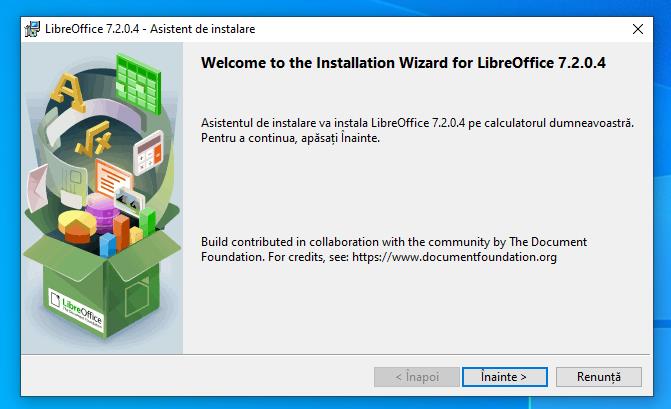
Pentru download LibreOffice pentru Windows, accesați site-ul LibreOffice, dați click pe meniul Descărcare și alegeți LibreOffice Stable. Pe pagina care se deschide dați click pe butonul Descărcați Versiunea.. (astăzi 08/09/2021, cea mai nouă versiune este 7.2.0).
Descărcarea programului ar trebui să înceapă automat, dar dacă acest lucru nu se întâmplă, dați click pe link-ul care apare în partea de sus pe pagină.
Când descărcarea este finalizată, deschideți fișierul .msi pe care l-ați descărcat și urmați expertul din fereastra care apare pe ecran. Dați click pe butonul Înainte, selectați opțiunea Tipic, dați din nou click pe butonul Înainte și apoi dați click pe Instalare.
După ce ați instalat programul pe PC-ul vostru cu Windows puteți utiliza toate instrumentele care fac parte din suita LibreOffice pentru a lucra cu documente text, foi de calcul, prezentări și multe altele.
Descarcă LibreOffice pentru Mac
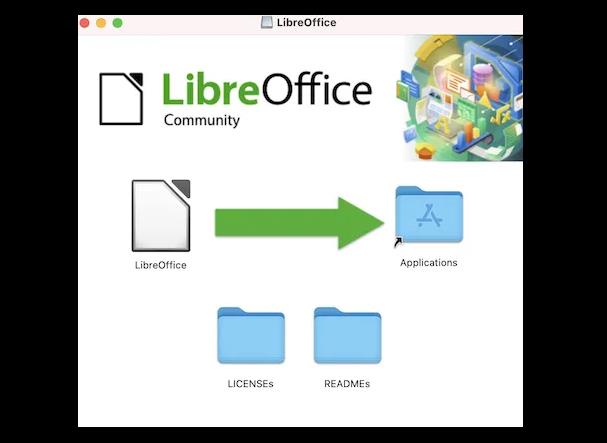
Pentru download suita LibreOffice pe macOS, trebuie să urmați o procedură puțin diferită deoarece trebuie să descărcați și să instalați pachetul pentru a traduce interfața programului, versiunea pentru Mac nu este tradusă automat în română.
Acestea fiind spuse, pentru a descărca programul pe Mac, accesați această pagină web a site-ului LibreOffice și așteptați ca descărcarea programului să pornească automat. Dacă acest lucru nu se întâmplă, dați click pe link-ul care apare în partea de sus pe pagină.
De asemenea, descărcați și pachetul pentru a traduce interfața programului în română, pentru acest lucru dați click pe butonul „Interfața cu utilizatorul tradusă”.
După ce descărcarea ambelor pachete este finalizată, deschideți fișierul LibreOffice_xx_MacOS_x86-64.dmg, trageți pictograma LibreOffice în folderul Applications, dați click dreapta pe el și selectați elementul Deschideți din meniul care se deschide, astfel încât să ocoliți restricțiile aplicate de Apple pentru programele de la dezvoltatorii necertificați.
După ce ați instalat și deschis programul, închideți fereastra principală apăsând combinația de taste cmd + q sau dați click pe meniul din partea stângă sus și selectați Exit LibreOffice.
Apoi, deschideți fișierul LibreOffice_7.2.0_MacOS_x86-64_langpack_ro.dmg pe care l-ați descărcat, dați click dreapta pe LibreOffice Language Pack, selectați elementul Deschideți din meniul care se deschide, dați click pe butoanele Deschidere și instalare, selectați /Applications/LibreOffice.app din fereastra care apare și, pentru a încheia, dați click din nou pe butonul Instalare.
După ce ați făcut acest lucru, veți avea interfața programului în română și vă puteți bucura de instrumente suitei pentru a lucra cu documente text, foi de calcul etc.
Descarcă LibreOffice pentru Ubuntu
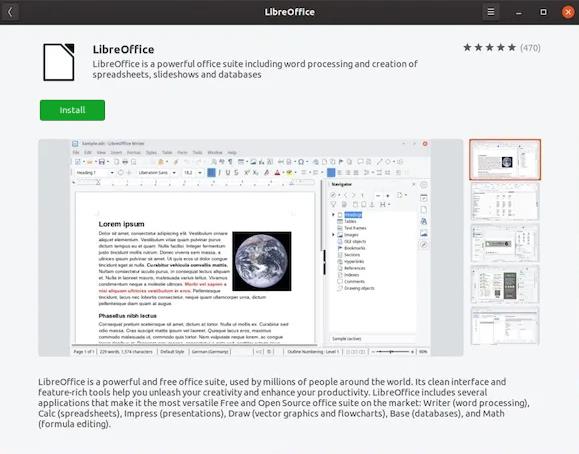
Dacă vă întrebați cum să descărcați LibreOffice pe Ubuntu, trebuie să știți că este deja preinstalat pe Linux. Prin urmare, pentru utilizare tot ce trebuie să faceți este să selectați pictograma LibreOffice sau cele ale programelor individuale care fac parte din suita pe care o găsiți în lista de aplicații.
Dacă ați eliminat LibreOffice din Ubuntu, îl puteți descărca din nou făcând click pe pictograma Ubuntu Software din bara Dock, apoi dați click pe pictograma de căutare și tastați „libreoffice” în câmpul de căutare. După ce ați găsit programul, dați click pe butonul Install și confirmați intenția de a continua instalarea tastând parola de administrator.
Descarcă LibreOffice pe telefon sau tabletă
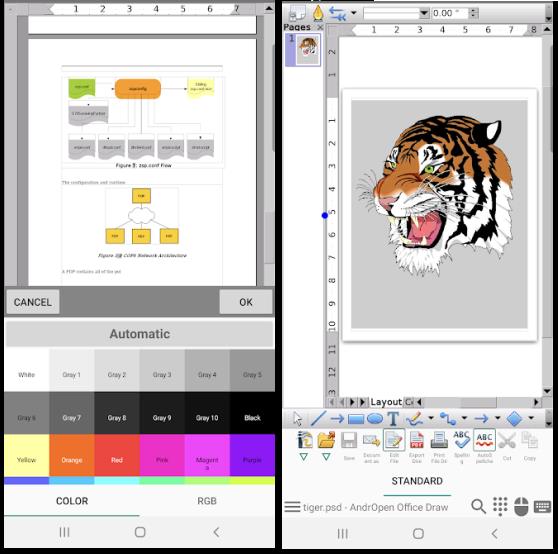
LibreOffice este disponibil și sub formă de aplicație pentru Android, numită LibreOffice Viewer, prin intermediul căreia puteți vizualiza documentele create cu programul. Cu toate acestea, este o versiune alpha (deci este destul de instabilă) și nu a primit actualizări de ceva timp.
În plus, aplicația nu este disponibilă în Magazin Google Play, dar poate fi descărcată din alte magazine virtuale, descărcând fișierul APK al aplicației. Pentru acest lucru trebuie să activați pe telefon sau tabletă instalarea aplicațiilor din surse necunoscute, așa cum am explicat într-un articol anterior despre cum să instalați fișiere APK pe PC sau telefon.
Dacă doriți să încercați aplicația, accesați această pagină de pe site-ul APKMirror, acesta este un site foarte cunoscut și de încredere care conține o bază de date cu multe aplicații care pot fi instalate prin APK.
Pe pagina aplicației, găsiți secțiunea All Versions și selectați cea mai nouă versiune a aplicației. Pe pagina care se deschide, derulați în jos până la secțiunea Download, apoi atingeți pe versiunea compatibilă cu telefonul vostru și apăsați butonul Download APK.
După finalizarea descărcării, atingeți pe notificarea referitoare la fișierul APK și atingeți butoanele OK și Deschideți. În ecranul pentru instalarea aplicației, apăsați butonul Instalare și, la sfârșitul instalării, atingeți butonul Deschideți și veți vedea ecranul principal al aplicației.
Ca alternativă la LibreOffice Viewer, puteți încerca aplicația AndrOpenOffice. Aceasta este o aplicație gratuită și este disponibilă pentru Android, aplicația dispune de toate caracteristicile suitei LibreOffice.
Dacă doriți să încercați aplicația, accesați secțiunea aplicației din Magazin Play și atingeți butonul Instalați. Apoi atingeți pe pictograma care a fost adăugată pe ecranul de pornire sau în sertarul cu aplicații, pentru a deschide aplicația.
Când vedeți ecranul principal al aplicației atingeți pe butonul Allow pentru a permite aplicației să acceseze conținut multimedia și să puteți începe să utilizați aplicația, utilizând funcțiile disponibile pentru a crea, edita și vizualiza documente.
Dacă aveți un iPhone sau iPad puteți utiliza suite alternative, cum ar fi Polaris Office (aplicația este disponibilă pentru Android și iOS) sau WPS Office (chiar și această aplicație este disponibilă pentru Android și iOS), și ambele aplicații sunt gratuite.